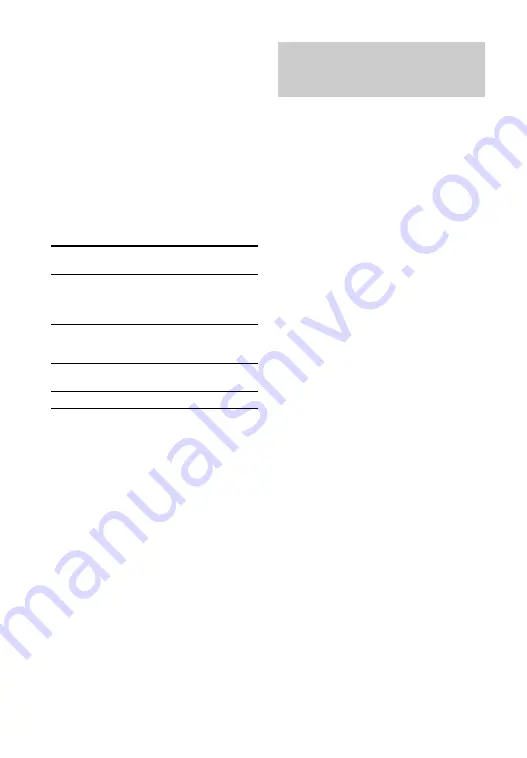
26
ES
5
Ajuste el volumen.
• Ajuste el volumen presionando
+/– en el control remoto.
• Ajuste el volumen del subwoofer
presionando SW
+/– en el
control remoto (página 23).
• Puede reproducir o pausar el
contenido usando los botones de
operación de reproducción del
control remoto.
Para comprobar el estado de
conexión de la función
BLUETOOTH
Consejos
• Una vez que se haya establecido la
conexión BLUETOOTH, se mostrará una
indicación que recomienda qué
aplicación descargar según el dispositivo
que se haya conectado.
Luego de seguir las instrucciones que se
muestran, puede descargar una
aplicación llamada SongPal, que le
permitirá operar este sistema.
Consulte “Cómo escuchar música en un
dispositivo móvil con SongPal”
(página 33) para obtener detalles sobre
SongPal.
• Realice el emparejamiento para el
segundo y subsiguientes dispositivos
móviles.
• Para cancelar el emparejamiento,
presione HOME.
1
Active la función BLUETOOTH del
dispositivo móvil.
2
Presione INPUT +/– varias veces
para mostrar “BT” en la pantalla
del panel frontal.
La entrada cambia a [Bluetooth
Audio] automáticamente, luego el
sistema se vuelve a conectar
automáticamente al dispositivo
móvil al que estuvo recientemente
conectado.
3
Asegúrese de que el indicador de
BLUETOOTH esté encendido en
azul.
Se ha establecido una conexión
entre el sistema y el dispositivo
móvil.
4
Inicie la reproducción de audio
con la aplicación de música en el
dispositivo móvil conectado.
El sonido sale de la unidad.
5
Ajuste el volumen.
• Ajuste el volumen presionando
+/– en el control remoto.
• Ajuste el volumen del subwoofer
presionando SW
+/– en el
control remoto (página 23).
• Puede reproducir o pausar el
contenido usando los botones de
operación de reproducción del
control remoto.
Estado
Indicador de
BLUETOOTH
Estado de modo
de espera
durante el
emparejamiento
Parpadea rápidamente
en azul
Intenta
realizarse la
conexión
Parpadea en azul
La conexión ha
sido establecida
Se enciende en azul
No conectado
Desactivado
Cómo escuchar música
desde el dispositivo móvil
emparejado
Summary of Contents for HT-XT2
Page 9: ...9US Rear LAN 100 port HDMI OUT TV ARC jack TV IN OPTICAL jack ...
Page 73: ......
Page 81: ...9FR Arrière Port LAN 100 Prise HDMI OUT TV ARC Prise TV IN OPTICAL ...
Page 151: ......
Page 159: ...9ES Parte trasera Puerto LAN 100 Toma HDMI OUT TV ARC Toma TV IN OPTICAL ...
Page 227: ......
















































